Pada artikel ini, kita akan menginstal Steam di openSUSE.
Mengapa Uap?
Steam sangat populer karena beberapa alasan.
- Kenyamanan: Steam menawarkan akses mudah ke hampir seluruh pasar game. Yang Anda butuhkan hanyalah mengingat nama pengguna dan kata sandi Anda dan voila! Semua game Anda tersedia tepat di ujung jari Anda. Beli game favorit Anda kapan saja, (hampir) di mana saja.
- Biaya: Di Steam, Anda bisa mendapatkan game favorit Anda dengan biaya lebih rendah. Steam mengadakan banyak penjualan di berbagai kesempatan. Sebagian besar dari penjualan menawarkan game dengan diskon 75%! Genre “free-to-play” dan “free” juga merupakan kumpulan besar hiburan. Tidak perlu membayar untuk keanggotaan juga.
- Mudah digunakan: Steam sangat ramah pengguna. Tidak perlu memiliki pengetahuan teknis tambahan untuk mengunduh dan memainkan game Anda. Klien Steam, dibandingkan dengan klien lain (seperti Origin), sangat nyaman dan intuitif bagi pengguna. Lebih sedikit bug dan pembaruan rutin memastikan bahwa klien Steam selalu menarik bagi komunitas.
Selain itu, Steam memperluas jangkauannya lebih dari sekadar distribusi game. Misalnya, menggunakan "Streamplay", Steam memungkinkan bermain game di komputer yang tidak dimaksudkan untuk menjalankan judul yang menuntut. Itu dilakukan dengan menjalankan game di komputer game dan mengalirkan input/output ke klien Steam lainnya.
Valve juga menawarkan solusi VR yang terintegrasi mulus dengan klien Steam. Berkat Proton (oleh Steam), hari-hari itu sudah lama berlalu di mana Anda terbatas pada Windows hanya untuk pengalaman gameplay yang lancar.
Menginstal Steam di openSUSE
Menggunakan layanan Steam membutuhkan akun Steam. Dengan asumsi Anda sudah memiliki akun Steam, mari kita mulai. Tutorial berikut akan sama untuk openSUSE Leap dan Tumbleweed. Namun, pengguna Tumbleweed mungkin menghadapi beberapa masalah stabilitas.
Buka halaman Perangkat Lunak openSUSE ini.
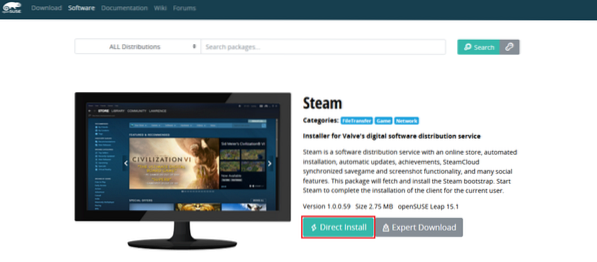
Klik ikon "Instal Langsung". Ini akan mengunduh file YMP.
Jalankan pengelola file dan browser untuk file yang diunduh. Klik dua kali di atasnya.
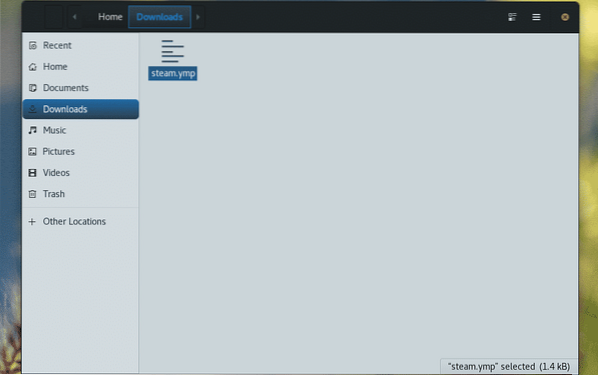
Wizard "1-Click Install" YaST2 akan memulai proses instalasi. Langkah pertama adalah memilih repo yang ingin Anda tambahkan. Biasanya, kita tidak membutuhkan repo kedua itu. Klik “Selanjutnya”.
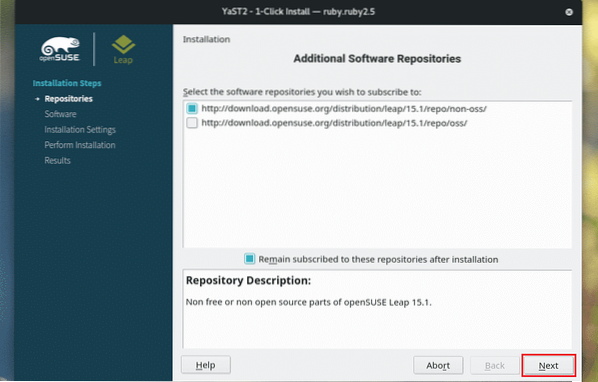
Sekarang, YaST akan menampilkan daftar paket yang akan diinstal. Dalam hal ini, kami hanya memiliki 1 paket. Klik “Selanjutnya”.
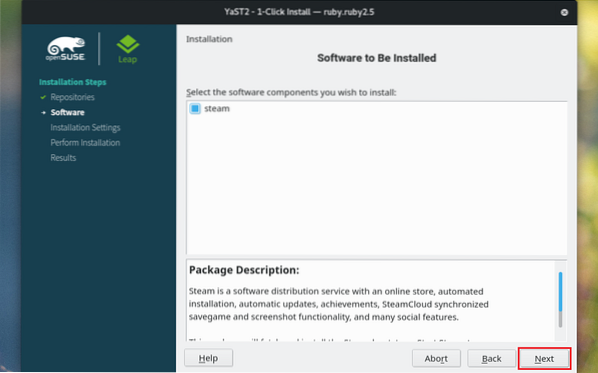
YaST akan menyajikan ringkasan singkat dari tindakan. Jika Anda ingin membuat perubahan, Anda dapat kembali atau klik tombol "Sesuaikan". Ketika semuanya sudah diatur, klik "Next".
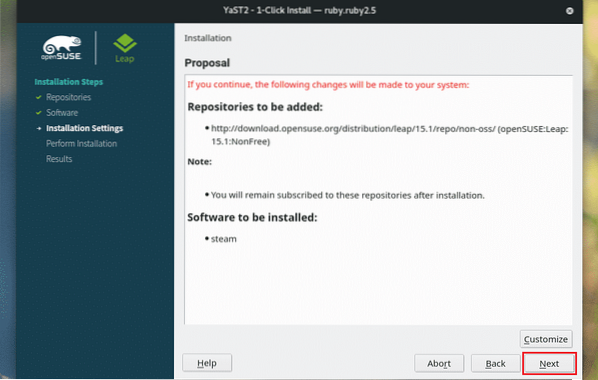
Klik "Ya" ketika pesan peringatan muncul.
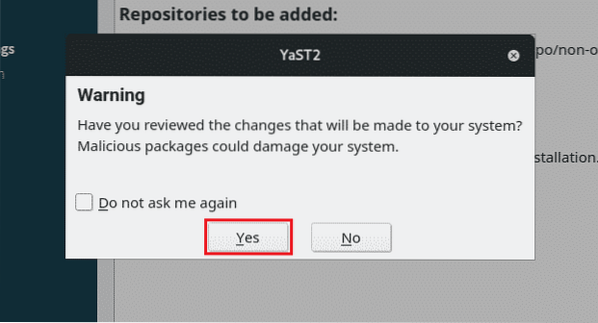
Masukkan akar kata sandi untuk diberikan akar hak istimewa untuk YaST.
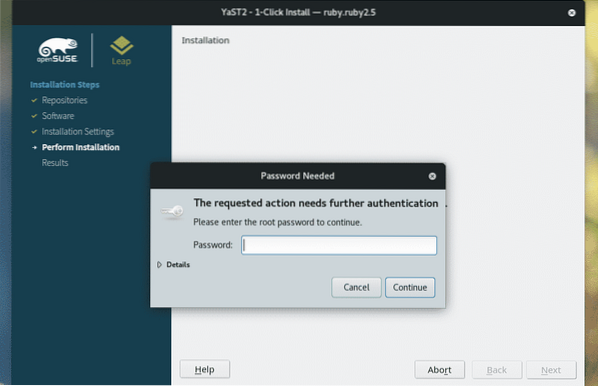
Sekarang, yang harus kita lakukan adalah menunggu sampai instalasi selesai.
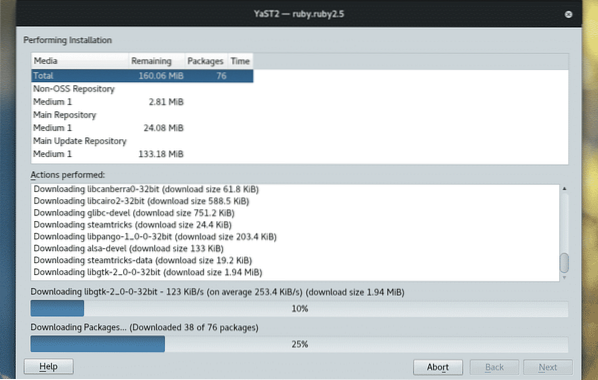
Instalasi selesai! Klik "Selesai" untuk keluar dari YaST.
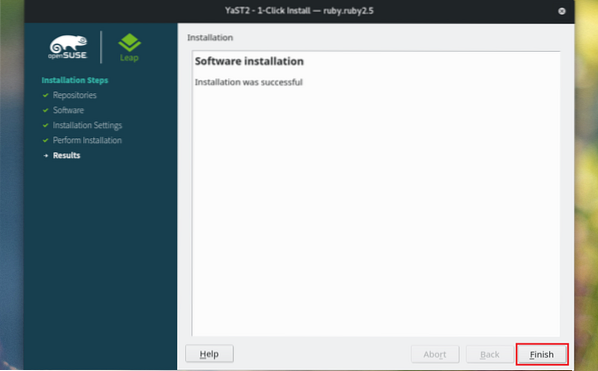
Mempersiapkan Uap
Luncurkan klien Steam.
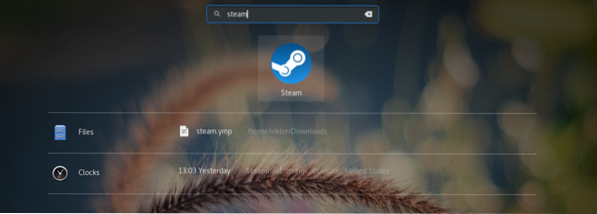
Saat peluncuran pertama, Steam akan mengunduh klien terbaru dan file terkait dari server Steam.
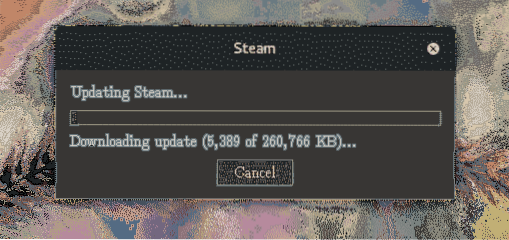
Klik tombol “MASUK KE AKUN YANG ADA”.
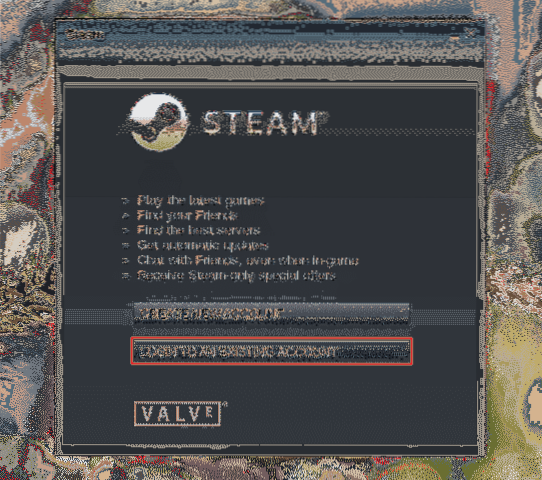
Masukkan nama pengguna dan kata sandi.
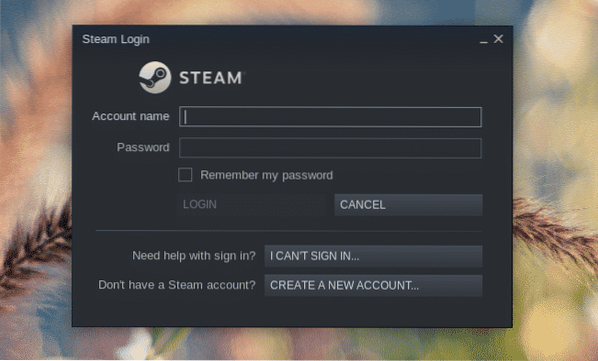
Steam akan mengirimkan kode konfirmasi ke email yang Anda gunakan untuk mendaftar. Setelah Anda memiliki kode, klik "Selanjutnya".
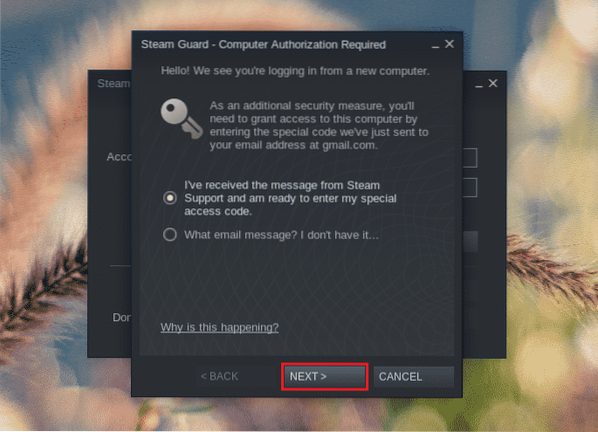
Masukkan kode dan klik "Selanjutnya".
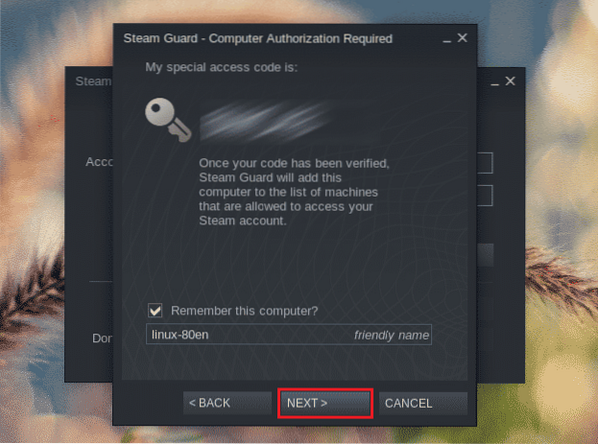
Selesaikan proses login dengan mengklik “Finish”.
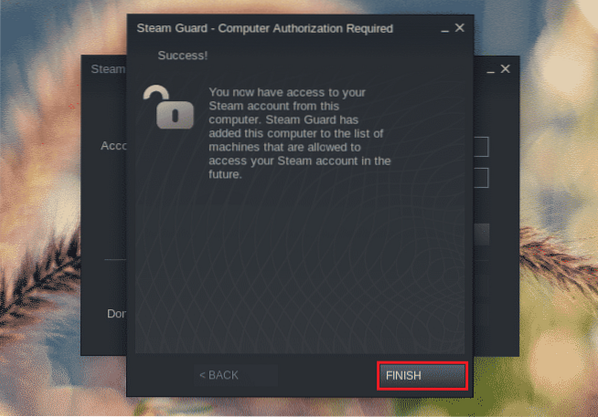
Voila! Instalasi uap selesai!
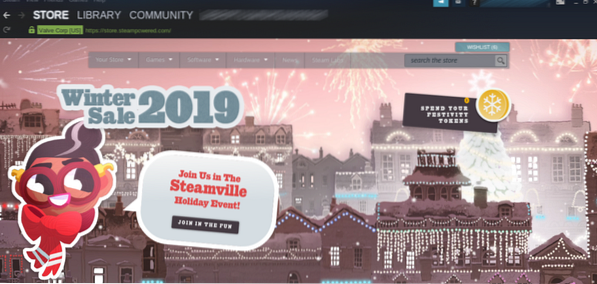
Anda akan menemukan permainan Anda di bawah PERPUSTAKAAN >> RUMAH.
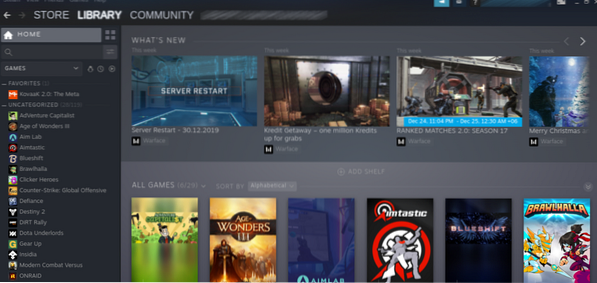
Backup Restore dengan Steam
Klien Steam memungkinkan mencadangkan file game dari game apa pun yang saat ini diinstal. Anda nanti dapat memulihkan instalasi langsung dari klien. Dengan menggunakan metode ini, Anda dapat mencadangkan dan membagikan file game di beberapa komputer tanpa mengunduh konten yang sama berulang-ulang.
Buka Steam >> Cadangkan dan Pulihkan Game.
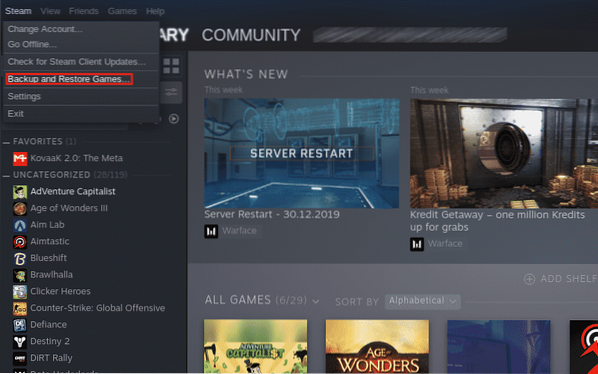
Untuk mencadangkan game, pilih "Cadangkan program yang saat ini diinstal".
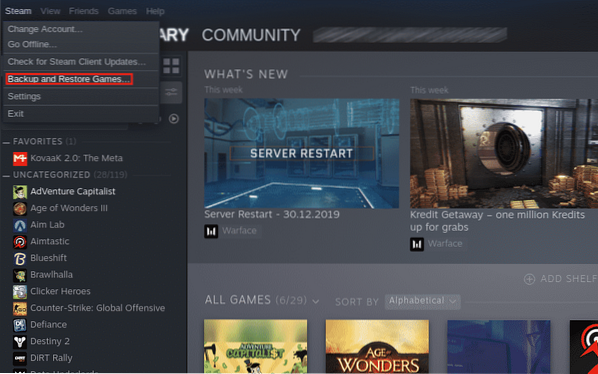
Selanjutnya, Anda akan disajikan daftar game yang diinstal. Pilih game yang ingin Anda buat cadangannya. Ruang disk untuk pencadangan akan dihitung secara otomatis dan ditampilkan di bawah.

Pilih direktori tempat file cadangan akan disimpan.
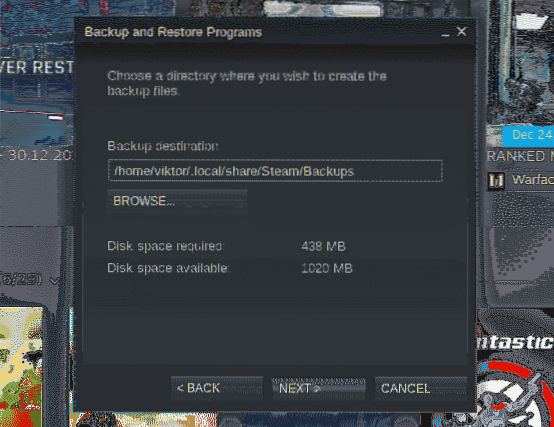
Masukkan nama yang sesuai untuk cadangan. Bidang "Ukuran file" akan menentukan ukuran maksimum file sebelum membagi cadangan menjadi beberapa file.
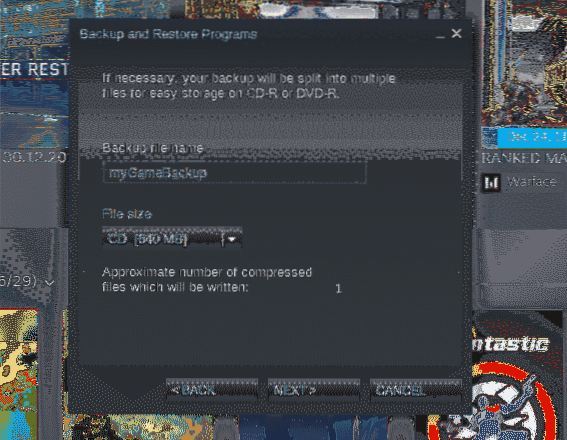
Tunggu hingga pencadangan selesai.
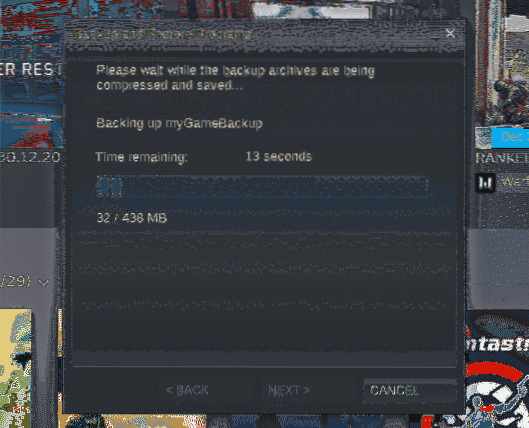
Saat pencadangan selesai, klik "Selesai". Anda dapat memeriksa folder cadangan dengan mengklik tombol “BUKA FOLDER CADANGAN”.
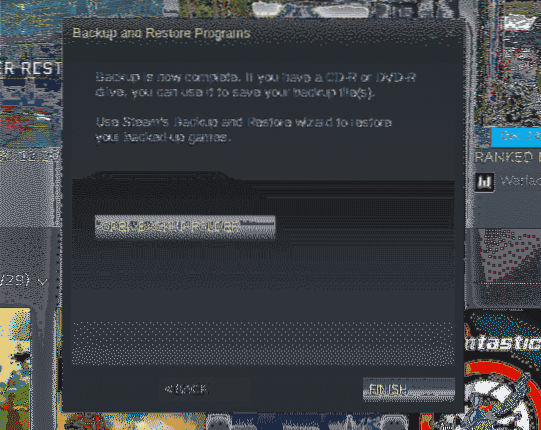
Punya cadangan? Saatnya memulihkan permainan. Luncurkan alat pemulihan/cadangan lagi. Tidak seperti sebelumnya, pilih "Pulihkan cadangan sebelumnya" sekarang.
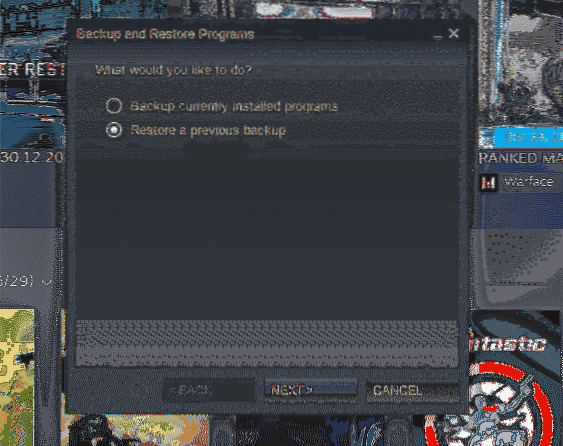
Masukkan lokasi file cadangan.
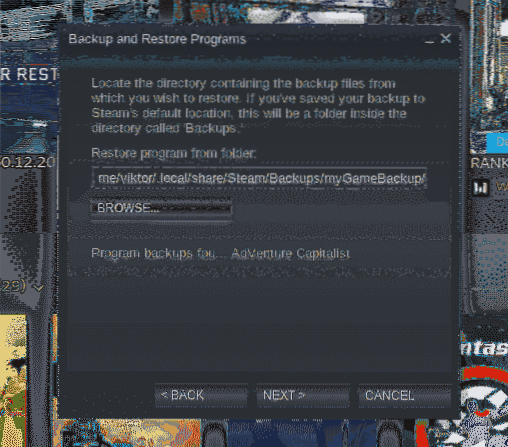
Pilih game mana yang ingin Anda pulihkan. Dalam kasus saya, itu hanya "Kapitalis Petualangan".
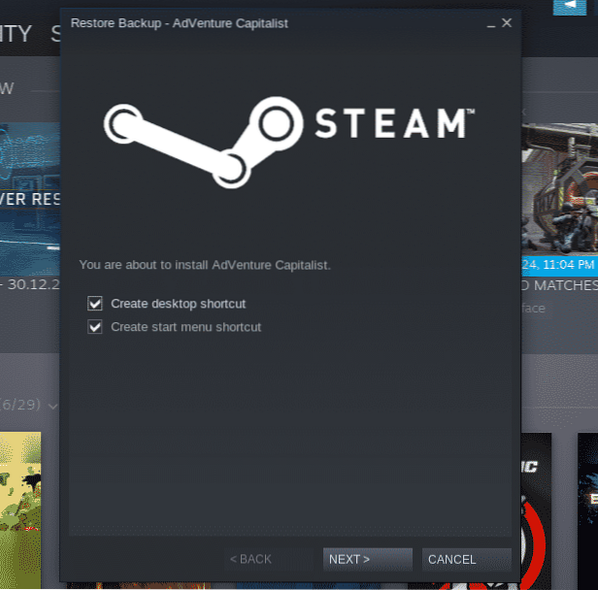
Setelah proses pemulihan selesai, Steam akan menampilkan pesan sukses. Klik "Selesai".
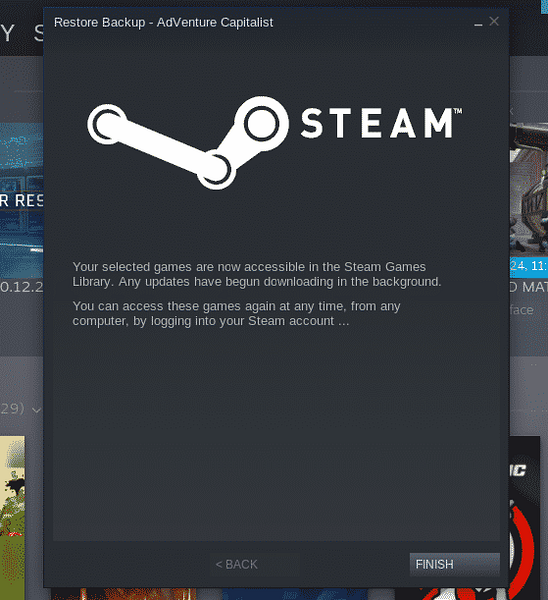
Pengaturan Steam di OpenSUSE
Berikut adalah beberapa pengaturan Steam berguna yang akan berguna dalam berbagai situasi.
Buka Steam >> Pengaturan.
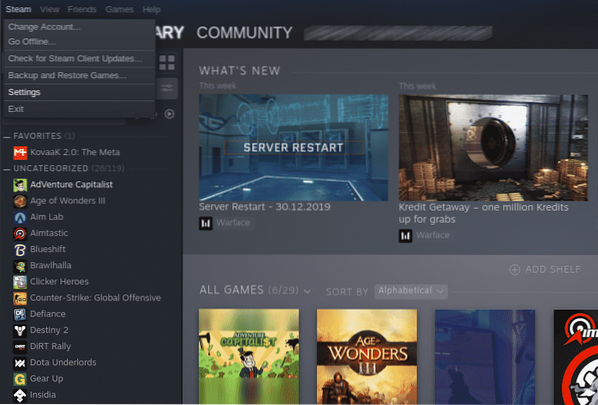
Di bawah "Antarmuka", Anda dapat mengubah perilaku dan tampilan klien Steam.
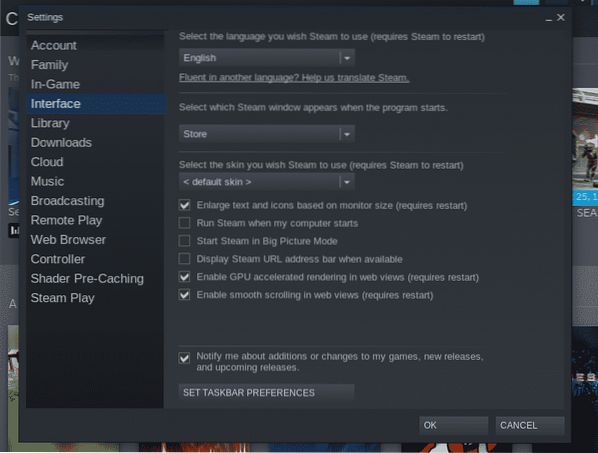
Di bawah "Unduhan", Anda dapat memutuskan direktori instalasi game default untuk Steam, server unduhan game (di bawah "Wilayah Unduhan"), batas kecepatan unduhan, dan cache unduhan.
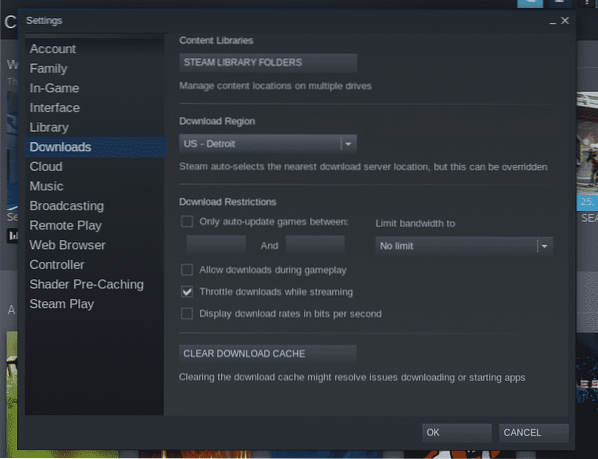
Di bawah "Remote Play", Anda dapat mengonfigurasi gameplay streaming dari komputer Anda ke perangkat lain.
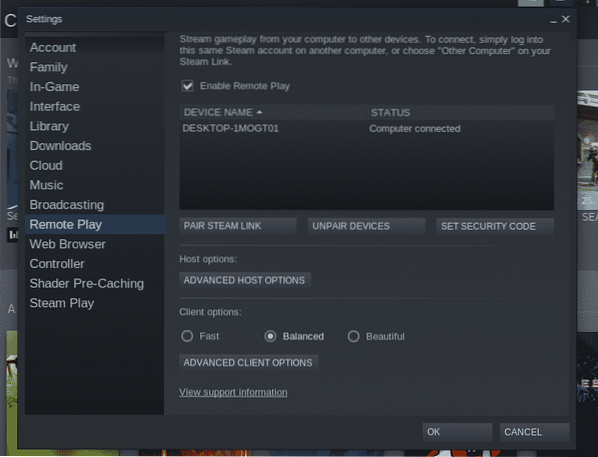
Di bawah "Pengontrol", kelola pengaturan yang terkait dengan pengontrol game Anda.
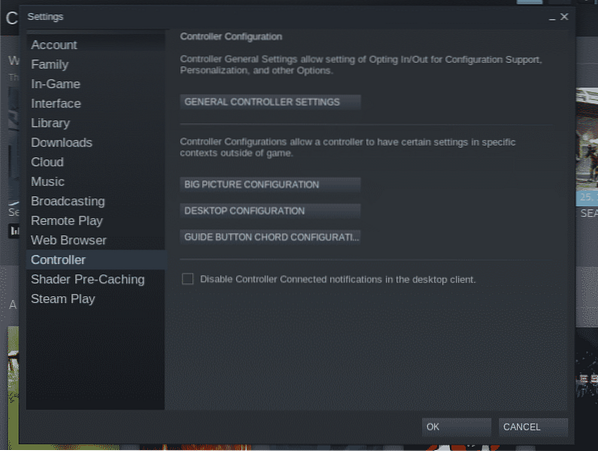
Konfigurasikan "Steam Play" di bawah bagian "Steam Play".
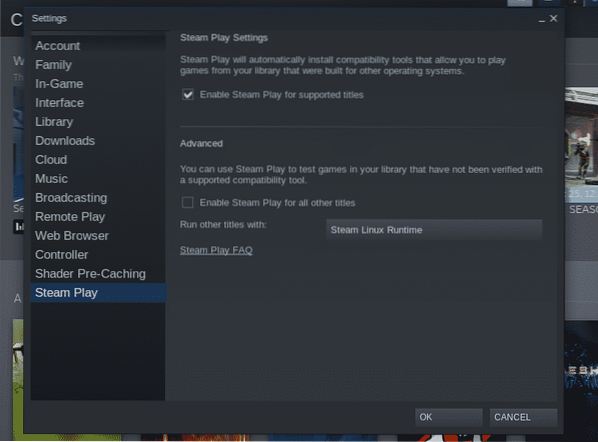
Pikiran terakhir
Steam selalu menjadi kekuatan pendorong utama di balik ledakan industri game. Untuk game Linux, Steam adalah juara yang tak terbantahkan.
Membeli game paling menguntungkan saat Steam mengadakan obral. Steam adalah tempat yang bagus untuk menghemat uang untuk bermain game.
Nikmati!
 Phenquestions
Phenquestions


